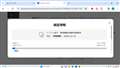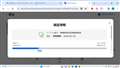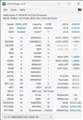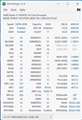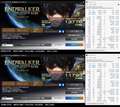このページのスレッド一覧(全6024スレッド)![]()
| 内容・タイトル | ナイスクチコミ数 | 返信数 | 最終投稿日時 |
|---|---|---|---|
| 11 | 4 | 2024年3月19日 09:46 | |
| 4 | 2 | 2024年2月2日 23:35 | |
| 7 | 9 | 2024年2月18日 23:25 | |
| 5 | 0 | 2024年1月27日 12:30 | |
| 4 | 0 | 2024年1月23日 23:54 | |
| 1 | 7 | 2024年1月22日 18:02 |
- 「質問の絞込み」の未返信、未解決は最新1年、解決済みは全期間のクチコミを表示しています
マザーボード > ASUS > PRIME B760-PLUS D4
「特価情報」のようで「その他」でもあるので、その他項目で書き込みしました。
このマザーボードは去年1月に登場しましたが去年1月〜7月位までの
価格は2万円台で以降は2万円を下回る価格に落ち着いてきました。
そして今年に入って1月下旬くらいからは最安値12,680円(※)まで
下がりかなりお得に手に入りやすくなりました。
今現在(2024/02/04時点)では13,600円(※)ですがATX・B760で
見ればそれでもお得だと思います。
(※ 共にパソコン工房さんの通販です)
ちなみに僕はこの事を数日前に知ってパソコン工房さんの通販で
12,860円でポチりました。
で、マザーボードを購入するとまず気になるのはBIOSのバージョンが
幾つなのか?という事です。
BIOSが初期の物だとアップデートをしなければ最新のCPUを組み込む事が
出来ません。逆にBIOSが最新(1〜2つ前でも可の場合も有)であれば
そのまま最新CPUを組み込む事が出来ます。
早速、箱を開けて見てみました。期待と不安でマザーボード上にある
BIOS数字を見ると…「 1 4 0 2 (2023/09/18)」
ッシャーーーー!!!優勝!と満面の笑顔になりましたw
ASUSのサポート欄で確認すると当マザーボードで14世代CPUの装着は
BIOSがバージョン1205以降であればそのまま取り付け可能です。
勿論、1402は問題ありません。
今回はパソコン工房さんでの買い物でBIOSもOKでしたが他店さんに
関しては不明です。
ASUSのマザーボードでBIOSの確認をする時はCPUソケット、もしくは
メモリソケット近辺に「英数字が色々書いてある細長いシール」が
貼られてあるのでその一番右端の「数字4桁(例:1402)」が
BIOSのバージョンになります。
「安いな〜、でもBIOSはどうだろ?えぇ〜い、一か八かで購入じゃい!」
と僕みたいな購入をされた方はそれで確認をする事をお勧めします(汗
![]() 5点
5点
>うたたね猫さん
私も14500で使うために買おうか迷っていたので良い情報をありがとうございます。
ちなみに結果として14世代での動作は安定しておりますでしょうか。
よろしくお願いいたします。
書込番号:25645533
![]() 2点
2点
hwoa1024さん、今頃の返答で本当に申し訳ありません m(__)m
え〜、実は言うと…まだPCを組み上げていません (土下座
というか、まだCPUも購入してません (さらに土下座
僕は「おっ?安い!ポチッとな〜」のパターンで先にマザーボードを購入し
後になってCPUをゆっくり考えて購入するパターンです(汗
一応i5-14400をポチる予定なんですが、すでに使っているi5-13400の
マザーボードの入れ替えを先に行う予定なのでB760-PLUS D4に
取り掛かるのはまだまだ先になります。
質問に対してお役に立てなくて申し訳ありません m(__)m
書込番号:25665733
![]() 1点
1点
>うたたね猫さん
そうだったのですね!
BIOSが1402だったとの情報でしたので今月購入し、私のも1402でした。
また、14500で組みましたが安定して動作しております。
購入の後押しになったので感謝です!
書込番号:25665860
![]() 2点
2点
hwoa1024さん、こんにちは。
御返事ありがとうございます。
i5-14500で安定して動作しているとの事で返って僕のほうが
情報を得られて助かりました。
教えていただいて僕も感謝しております。
ちなみに僕は14400で組むのは恐らく今月末か来月上旬の予定です(汗
今回、本当にありがとうございました。今後も宜しくお願い致します。
書込番号:25665961
![]() 1点
1点
前から登録していたけど、よく見ると製造年から3年のメーカー保証になってる。
代理店は当然1年保証だけれども。個人輸入品も同様に製造日から3年。
本社基準なのか?購入したら、ASUS Japanでユーザーアカウント作って登録がおススメかも。
但し、製造年の古い新品購入するとどうなるのかは?
![]() 1点
1点
日本では国内代理店経由での購入しか認められていないようですが。
https://www.asus.com/jp/support/warranty/content/motherboard/
書込番号:25606661
![]() 2点
2点
単純に、ASUS日本出せば規定と思う。TRX50は国内(テックウインド)WRX80はUS AMAZON.
登録してグローバル直接ならの話と思う。通常の代理店ルートで修理扱えば準ずる。
秘密事項として、各社個別対応案件というものは存在している。
過去、個人的にGIGABYTE(口外しない約束)。ASRockは現在進行で有償で修理出し(個別対応になるかどうか?)
BIOSファイルだとよく聞く話。AOURSは登録すると延長効くけど、対応外品は通常保証。
ASRockはFan Club足しにならない。MSIと ASUSは限定オファーが時々来るくらい。
ASUSは購入日のみ要記入なので、修理出し時に購入証明(どこでも当然と思うが)
ZENITHの時は北米でキャッシュバックキャンペーンやってたけど、配送先ではじかれた(適応外)
7900XTX AQUAの水濡れ不動は修理出しなさいよとはあの方に言われたけど流石に基板一枚交換するのか?
有償で出来たとしても、そこまでのものではないし。
書込番号:25607626
![]() 1点
1点
マザーボード > ASRock > B650M-HDV/M.2
B650で安価なMicroATXでメモリスロットが2本のマザーはあるのかな?
ということで調べてリストを作ろうかと思ったら、国内だと「B650M-HDV/M.2」しか売ってなかったというオチでした。
このマザーだとDS(両面)でDDR5-6800がメモリQVLにあるので、Hynix A-dieの片面ならDDR5-7600〜7800ぐらいは行けそうかなという感じでしょうかね。
まだ量産はされていませんが、今度発売される、新たにPLL(?)を搭載したHynix DDR5-6400 1.1v(?)がかなり回るらしいです。
Zen4APUやZen5等、今後出る新しいCPUはより高いメモリクロックに対応しているので、
メモリを2本しか差さないゲーマー等の場合はメモリスロット2本のマザーが理想だったりします。(相性も出にくいです)
↓のように、安価で8000+メモリOCに対応しているメモリスロット2本のマザーも各社出して欲しいところです。
ITXやハイエンドマザーはAPUや下位CPUだとコスパが悪いですからね・・・
※A620はPBO (CPU Curve OptimizerやiGPU Curve Optimizer)が使えないのでパフォーマンスを妥協することになります。
MSIの安価なIntel向けメモリOC特化マザー。
>MSI MPOWER series return with new Z790 overclocking board, DDR5-8000+ memory support at 199 USD
https://videocardz.com/newz/msi-mpower-series-return-with-new-z790-overclocking-board-ddr5-8000-memory-support-at-199-usd
・メモリスロット4本のマザーは2本のマザーと比べて、信号反射や配線距離による減衰が生じる為、-1000MHzぐらいは安定域が下がります。
・メモリスロット2本のマザーはより低いSOC電圧、低いメモリ電圧で動作させることが出来ます。タイミングも詰めやすいです。
・メモリスロット2本のマザーは信号が安定している為、メモリ相性も起きにくくなります。
・チップレットのRyzenはCPUとI/Oダイ間の配線引き回しの影響でFCLKがあまり上げられません。(APUはシングルダイなのでもっと上がります)
DDR5-6000と7800の違い。(Zen4 CPUの場合です。Zen4 APUやZen5はもっと上になるのであくまで参考程度)
>Some fresh Zen4 RAM/IF overclock scaling data (AGESA 1.0.8.0.)
https://old.reddit.com/r/overclocking/comments/18z4rm9/some_fresh_zen4_ramif_overclock_scaling_data/
![]() 3点
3点
自分もメモリー2本しか刺さらないマザー使ってるので、これらが高クロックメモリーに有利なのは確かだと思います。
あと自分も8000MT/sでしばらく使ってましたが、uclkが1:1では使えないのでゲームでは結局6400で1:1で使う方がFPSは上がりますね。
あと新しいHynix-Mdieはサブタイミングもちょっと詰めにくいです。
4000番台のGシリーズは使ってましたが、それはFCLKもUCLKも結構高クロックで回っていたので、こちらだとメモリー回すのは良いかもしれませんが、ゲーム性能的にはやはりL3キャッシュの多いX3Dが強いので、Ryzenで8000は性能的にどうかなというところですね。
使ってるマザーはB650E AORUS TACHYONでCPUが7950X3D 使用メモリーはF5-7600J3646G16GX2-TZ5RSでHynix-ADieです。
書込番号:25600444
![]() 1点
1点
アプリによってCPU/MCLK/FCLK/UCLKの何処のバスがボトルネックになっているか違うので中々難しいところですね。
ゲームの場合はCPU/メモリ/GPU構成、解像度、フレームレート、画質設定、表示するシーン、スレッド間依存、メモリアクセス等で各バスの負荷が違って来ますので、
同じゲームをプレイしていても、AさんはFCLKに影響があっても、BさんはFCLKの影響が無い、というような事も起こり得るからです。
大抵は「何処がボトルネックになってるのかよく分からん、よっしゃCPU/GPU/各バスのクロックを上げ下げして確認したろ」となります。
上げ下げして一番影響が大きなところが、そのアプリのボトルネックということになります。
アプリ次第ですが、リテールクーラーの場合は、FCLK=UCLKにして、SOC電圧を下げてCPUのブーストを稼ぐのも有りですね。
(影響しないアプリならMCLK=FCLKである必要は無いし、FCLK=UCLKでメモリ周波数上げる代わりに、SOC遅くしてSOC電圧下げてCPUのブースト稼いだ方が良いよね、という理論)
ゲーム用途に関しては、FSR3(RSR)アップスケールやAFMF(フレーム生成)がiGPUで出来るという話なので、GTX1070等の古いグラボとG付きを組み合わせてフレーム生成、というのも有りと言えば有りな気がしますね。
APUにアップスケールやフレーム生成の処理を投げることが出来れば、グラボはゲームのレンダリングだけをさせることが出来るので、元のFPSも向上します。この場合映像出力はグラボからではなくiGPU側からになります。
グラボの元のFPSが60以上出ている必要はありますが、APUでもそのぐらいは出るアプリが大半でしょう。
L3が2倍違ってもFPSは2倍にならないけど、フレーム生成なら2倍になるので、お手軽ではあります。
↓のようにRadeonとGeforceの2枚差しでもフレーム生成は可能ですが、ギチギチでアチアチになるので、APUでフレーム生成出来るならそっちの方が良いかな、と思います。
この辺は実際に8000Gが発売されてみないと分からないので、あくまで憶測になりますが・・・
>GeForceとRadeonを2枚刺しすれば“DLSS 3”と“AMD Fluid Motion Frames”を同時に使えるらしい
https://news.mynavi.jp/article/20231202-2831348/
書込番号:25601708
![]() 2点
2点
メモリーが1:1か1:2かでボトルネックとかは感じませんが、FF144とかを何回か回してるとなんとなく傾向は分かってきますね。
うちのデータも張っておきますが1:1の6400と1:2の8000です。
8000の方がグラボのブーストが200MHz低いですが、これは何故か6400と同じブーストだとスコアーがもっと落ちたためです。
まあRyzenのX3Dはあまりメモリークロック触ったところで差は出にくいですが、最低フレームレートがゲームによりますが変わってきますね。
因みにインテルでもメモリーを2枚しか挿せないマザー使ってますが、こちらも8800位までは回せましたし、インテルの場合はDDR5では必然的にGear2なのでメモリー回した方が良いのは確実です。
巷の記事等のベンチマーク測定では7800X3Dの方がFF14は14900Kより良い結果の物が多いですが、メモリー8000超えの世界ではこれが逆転しますね。
まあ消費電力も凄いので、何とも言えませんが(笑)
ご紹介いただいたAMFMとFGが同時に使えるっていうのも面白そうですね。
レイテンシがどうなってるのかは気になりますが、出来るというだけで面白いと思います。
書込番号:25601751
![]() 0点
0点
確かに2本にしてしまってもいいのではないかとは思いますね。
電飾バリバリにしたい人なら4本スロットだとスカスカになるから2本がいいという人もいると思います。
書込番号:25602226
![]() 0点
0点
ASCIIのレビューを見た感じだと、8700GでFCLK2400MHzがデフォ電圧で通るらしいので、
個体差にもよりますが、設定例としてはこんな感じでしょうかね。↓
B650M-HDV/M.2だと、8000Gシリーズと組み合わせる場合は6600〜7400辺りを狙う感じになりそうですね。
・MCLK=UCLK同期
☆ Ryzen 7000 :DDR5-6000 MCLK3000:UCLK3000:FCLK2000
☆ Ryzen 8000G:DDR5-5200 MCLK2600:UCLK2600:FCLK2000 ※ASCIIのレビュー、TimeSpy 3085
☆ Ryzen 8000G:DDR5-6000 MCLK3000:UCLK3000:FCLK2000 ※ASCIIのレビュー、TimeSpy 3561
☆ Ryzen 8000G:DDR5-6400 MCLK3200:UCLK3200:FCLK2000 ※ASCIIのレビュー、TimeSpy 3597
☆ Ryzen 8000G:DDR5-6400 MCLK3200:UCLK3200:FCLK2400 ※ASCIIのレビュー、TimeSpy 3601
◯ Ryzen 8000G:DDR5-6600 MCLK3300:UCLK3300:FCLK2400
◯ Ryzen 8000G:DDR5-6800 MCLK3400:UCLK3400:FCLK2400 ※メモコンの当たり外れによる
◯ Ryzen 8000G:DDR5-6800 MCLK3400:UCLK3400:FCLK2500 ※同上
△ Ryzen 8000G:DDR5-7200 MCLK3600:UCLK3600:FCLK2400 ※同上
■ Ryzen 8000G:DDR5-7600 MCLK3800:UCLK3800:FCLK2400 ※大抵の4スロットマザーの限界
・UCLK=FCLK同期
◎ Ryzen 7000 :DDR5-8000 MCLK4000:UCLK2000:FCLK2000
☆ Ryzen 8000G:DDR5-6000 MCLK3000:UCLK2000:FCLK2000
☆ Ryzen 8000G:DDR5-6000 MCLK3000:UCLK2400:FCLK2400
☆ Ryzen 8000G:DDR5-6400 MCLK3200:UCLK2000:FCLK2000
☆ Ryzen 8000G:DDR5-6400 MCLK3200:UCLK2400:FCLK2400
◯ Ryzen 8000G:DDR5-6600 MCLK3300:UCLK2400:FCLK2400
◯ Ryzen 8000G:DDR5-6800 MCLK3400:UCLK2400:FCLK2400
△ Ryzen 8000G:DDR5-7200 MCLK3400:UCLK2400:FCLK2400
? Ryzen 8000G:DDR5-8000 MCLK4000:UCLK2000:FCLK2000
? Ryzen 8000G:DDR5-8000 MCLK4000:UCLK2400:FCLK2400
■ Ryzen 8000G:DDR5-9600 MCLK4800:UCLK2400:FCLK2400 ※メモリチップ/マザー配線の限界
※このモードではUnCore(UCLK)が低い為、SOC電圧を下げやすくなります。(CPUに優しくメモリとマザーに厳しい)
・MCLK=FCLK=UCLK同期
☆ Ryzen 8000G:DDR5-4800 MCLK2400:UCLK2400:FCLK2400
△ Ryzen 8000G:DDR5-5200 MCLK2600:UCLK2600:FCLK2600
■ Ryzen 8000G:DDR5-6000 MCLK3000:UCLK3000:FCLK3000 ※FCLK耐性がきつそう。
☆ 多くの4スロットマザーで動作。
◎ 2スロットマザーで動作。
◯ 動作する可能性有り、2スロットマザーの方が安定しやすい。
△ 厳しそう。
? 未確認だが行けると思われる。
■ メモリ、メモコン、FCLK、メモリスロット数、のどれかの耐性不足で厳しい。
>〜環境によってはGTX 1650に匹敵!?Ryzen 7 8700G&Ryzen 5 8600Gの実力は脅威〜
>テスト用β版BIOSでは、EXPOでDDR5-6400を指定してもfclkは2000MHNzのままだった。2400MHz運用にするには、明示的に設定する必要があった。
>ちなみにRyzen 7000シリーズはfclk2400MHz設定が通らない(特に電圧などの設定はしていない)ため、DDR5-6400のfclkは2000MHzのみとなる。
https://ascii.jp/elem/000/004/181/4181663/3/
尚、現行AgesaはTPP88WではなくTPP65W(モバイルのTDP45W?)に制限されるバグがある為、重い処理の性能が17%程低下しているそうです。
レビュアーの動画でR23実行中180秒経過で、途中から温度が70℃→50℃、クロックが4.7GHz→4.2GHzになっていました。
AMDによると、今後のBIOSアップデートで改善するそうです。
書込番号:25605548
![]() 1点
1点
8000Gってそんなに回るんですか?・・・面白そうですね(笑)
うちの場合は7950X3DだとMCLK UCLKを1:1でえ回る限界は6600でFCLK限界は2200でこれでも不安定でした。
確かに8000GシリーズはAMDが6400のFCLK2400がスイートスポットとは言ってるのでBIOSが成熟したら、メモリースロット2本マザーなら結構回るかもしれませんね。
書込番号:25605556
![]() 0点
0点
8700Gの場合、こちらの記事だとFCLK2300、DDR5-8400,iGPU 3400MHzでStock+17%の性能向上のようです。
B650はメモリスロット4本の物だらけでメモリが回らないし国内は厳しそうですね。
何で代理店は2万前後のB650のメモリスロット2本のマザーを仕入れないかなぁ・・・
>ここで、iGPU エンジンのクロックと APU のメモリ周波数の両方が増加することに注意することが重要です。
>レビュアーは、iGPU エンジンのクロックを 2900 MHz の基準速度から 3400 MHz に設定しました。
>前世代の 5700G「Cezanne」と同様に、新しい 8700G「Hawk Point」は、チップレットベースの対応物
> (この場合は Ryzen 7000「Raphael」) よりも高度なメモリ コントローラーを備えていることがわかりました。
>レビュアーはDDR5-8400メモリのオーバークロックに成功した。この 2 つを組み合わせると、標準速度と比べて Time Spy スコアが 17% 増加しました。
>AMD Ryzen 7 8700G Loves Memory Overclocking, which Vastly Favors its iGPU Performance
https://www.techpowerup.com/318446/amd-ryzen-7-8700g-loves-memory-overclocking-which-vastly-favors-its-igpu-performance
書込番号:25605557
![]() 0点
0点
B650M-HDV/M.2ではなく、下位モデルのASRock B650M-H/M.2+で、
DDR5-8000で回している人が居るのを見つけたのでリンク貼っておきます。
こういうメモリスロット2本でぶん回ってコスパ良いマザーが「顧客が本当に必要だったもの」なんですよね・・・
尚、動画はタイ語なので何言ってんのかわがんねぇ状態です。
>ASRock B650M-H/M.2+ の小型マザーボードのレビュー。48 GB の DDR5-8000 RAM を簡単に搭載できます。
>:: Hardware Setup ::
>- CPU : AMD Ryzen 7 7800X3D
>- MOBO : ASRock B650M-H/M.2+ BIOS Ver 1.30.AS05 [Beta]
>- RAM : TC T-CREATE DDR5-7200 CL34 48GB-KIT (New Hynix M-DIE)
>- VGA : AMD RADEON RX 7900 XT 20GB GDDR6 Ref. Card
https://www.youtube.com/watch?v=KIOaY5N13L0
https://www.facebook.com/groups/825659737595860/posts/2468429056652245
書込番号:25612014
![]() 0点
0点
B650M-HDV/M.2でDDR5-9000で回している人が居たので貼っておきます。
Hynix A-dieではDDR5-9000は高電圧が必要なので、次のB-dieで1.5vぐらいでDDR5-9000が常用可能になれば良いですね。
>CPU:AMD Ryzen 7 8700G
>M/B:ASRock B650M-HDV/M.2
>MEM:DDR5-7200 CL34 16GBx2 @ DDR5-9000 CL40 (MCLK 4500 : FCLK 2400 : UCLK 2250)
https://www.overclock.net/threads/amd-ddr5-oc-and-24-7-daily-memory-stability-thread.1800926/page-191?post_id=29297279&nested_view=1&sortby=oldest#post-29297279
書込番号:25628066
![]() 0点
0点
マザーボード > GIGABYTE > B650M AORUS ELITE AX [Rev.1.0]
きっかけはメインのPCを新しく組んだことでした。
いつものようにiTunesで音楽を聴いていると何か違和感を覚えましたが、
理由は「プチプチ」というか「パチパチ」というノイズが混じっているためでした。
PCの構成
OS:Windows10 pro
M/B:B650M AORUS ELITE AX
CPU:AMD Ryzen 7600X
メモリ:Crucial W5U4800CM-16GS x 2
光学ドライブ:PIONEER BDR-S13J-X
CDからiTunesにリッピングし、
バックパネルのSPD/IFからmarantz M-CR612に接続しています。
新しいPCに問題があると思いましたがYouTubeで聴く音楽にはノイズが入りません。
さらに旧PCから引き継いだiTunesのファイルにも問題ありません。
同じCDをM-CR612で再生しても、旧PC(Intel Z68、PIONEER BDR-S11J-X)で再生しても問題ありませんでした。
リッピング以前にCDの再生音自体にノイズがあることを確認できました。
光学ドライブ(新品)の不良を疑いましたが、
ネットで検索すると同様の症状が見つかりました。
・チップセットのSATAポートで症状が出る
・USB接続では症状が出ない
・ASMediaチップのSATAポートでは症状が出ない
というものでした。
確かにUSB接続の外付けドライブではノイズが出ません。
ならば別チップのポートに接続して解決…といきたかったのですが、
残念ながらこのM/Bにはチップセットのポートしかありません。
ブロックダイアグラムを見ると空いているPCIe x4スロットはチップセットに接続されているため、
CPU直結のM.2-SATA変換カードで接続したところノイズが出なくなりました。
B650以外のAMD機でも発生しているようですし、M/Bもメーカーを問わず発生しているようです。
同様の症状でお困りの方のお役に立てれば幸いです。
![]() 5点
5点
マザーボード > ASRock > A520M Pro4
https://www.asrock.com/mb/AMD/A520M%20Pro4/index.asp#BIOS
UEFI LogoFail の脆弱性にパッチのよう
ほかのマザーも出ていると思う。
久々にOS再インストしている中見つけた。(笑)
何度も認証面倒。。。
![]() 4点
4点
マザーボード > MSI > B350M MORTAR
https://www.amazon.co.jp/dp/B0C61YR3BJ
このサイズしか見たことないので。「他マザボから取ったネジ」がでかいのか、このマザーボードが規格外なのかは、なんとも言えませんが。
「他マザボから取ったネジ」とは、M.2.スロットから取ったネジですか? そこらのネジを適当に使おうとしただけ?
書込番号:25591007
![]() 1点
1点
DESKMINI A300 のマザボにて、m.2スロットで使用していたネジです。
書込番号:25591016
![]() 0点
0点
自分もM2×2mmのねじしか見た事無い。
マザーが特殊だと他のネジ使うけど
書込番号:25591136 スマートフォンサイトからの書き込み
![]() 0点
0点
ありがとうございます。
m.2に対して一般的に使われているねじより、細いものが必要なようですね。
いろいろと面倒になりそうですので、適当に固定して使っておきます。
書込番号:25591180
![]() 0点
0点
そもそもマザーボードに必要なネジは付属しているはずです。
小さい透明ビニール袋にネジ2つだけが、マザーボードの箱の隅に転がっていませんか?
書込番号:25591420
![]() 0点
0点
M2ってあったっけ?と思って考えてみたらGPUのファンが邪魔してて見えてなかった
ヒートシンクも無いから「無いもの」と考えてた
MSIの説明書によれば「ネジ」はどうやらマザーボードに最初からついてるそうです
自分はハコ開けた時の記憶が5年以上前なのでネジ袋があったかどうかは記憶にございませんが(どこぞの政治家
**この板はBIOS修理で初期の時殆ど触ってなかったので細かいネジとか袋とか他のASUS板用メモリの袋とか入ってて
意識してませんでした**
中古で購入した人はついてない可能性がありますが、新品ならついてるはずです。無い場合は支えになるように
長さを測って同じタイプの物を購入するか、代替品を立てればよいかと
今使ってるPCなので撮影は無理ですが、別の板のM2のネジ穴こんな感じです
書込番号:25593596
![]() 0点
0点
クチコミ掲示板検索
新着ピックアップリスト
-
【Myコレクション】windows11に対応で購入
-
【その他】原神用?
-
【欲しいものリスト】自作PC
-
【欲しいものリスト】200V脱衣所暖房
-
【欲しいものリスト】自作PC2025
価格.comマガジン
注目トピックス
(パソコン)
マザーボード
(最近3年以内の発売・登録)